
Fiche pratique :
Refuser Skype, continuer avec Windows Live Messenger avec Messenger Reviver
Microsoft annonçait il y a quelques mois, au grand dam d'un nombre certain d'utilisateurs, l'abandon de son client de messagerie Windows Live Messenger au profit de Skype ; logiciel que la firme a acquis deux ans auparavant. Si la démarche stratégique de l'éditeur semblait tenir la route, elle allait cependant laisser sur le bas-côté un grand nombre d'utilisateurs habitués à Messenger ou le trouvant, tout au moins, plus adapté à leur utilisation. Refuser Skype, continuer avec Windows Live Messenger avec Messenger Reviver

Si vous êtes dans cette situation et que vous ne souhaitez sous aucun prétexte changer de client de messagerie instantanée, il existe pourtant une solution. Créée par un développeur passionné de Windows Live Messenger, nous vous proposons de « revenir » à la normale grâce à Messenger Reviver.
Etape 1 : Pré-requis
L'unique pré-requis à cette « réparation » est de bien avoir installé Windows Live Messenger. Depuis le 30 avril 2013 (pour les derniers impactés), vous devez visualiser la fenêtre ci-dessous. Le cas échéant vous êtes parés pour l'utilisation de Messenger Reviver.
Attention : La mise à jour de Windows 8 vers 8.1 « casse » le fonctionnement de Messenger Reviver. Le développeur du logiciel travail actuellement sur le sujet.
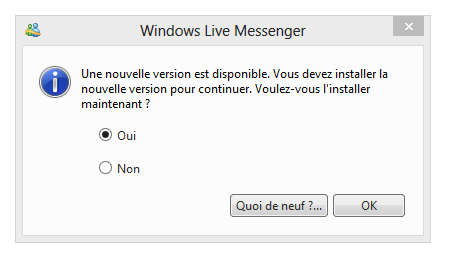
Etape 2 : Téléchargement
1. Récupérez Messenger Reviver dans notre logithèque.
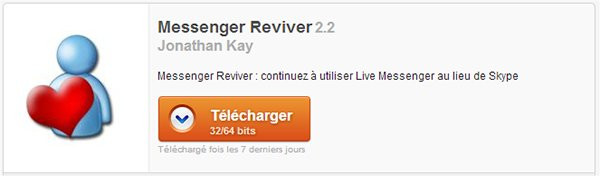
2. Enregistrez le fichier là où bon vous semble, le logiciel est un simple exécutable.
Etape 3 : Application de la modification
1. Double-cliquez sur le fichier « MessengerReviver-2-2.exe » afin de le lancer.
2. Windows (Vista, 7 ou 8) vous demandera, par l'intermédiaire du « Contrôle de compte d'utilisateur », d'autoriser le programme à apporter des modifications sur votre ordinateur. Acceptez, vous accédez à la fenêtre ci-dessous.
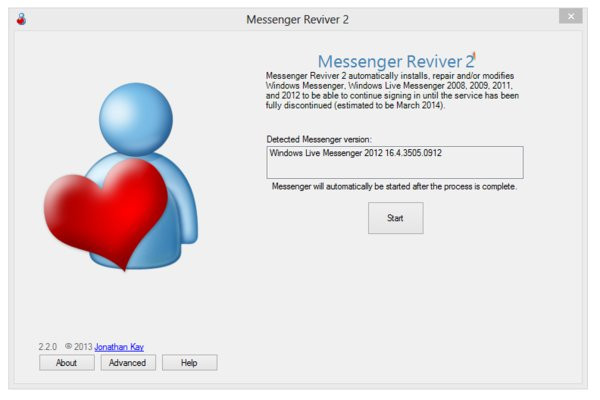
3. Si votre installation de Windows Live Messenger est correctement détectée, vous pouvez directement cliquer sur « Start ».
En quelques secondes votre client de messagerie se verra alors débloqué.
Autres problématiques
Messenger Reviver propose des options supplémentaires réservées aux utilisateurs qui rencontreraient des soucis avec leur installation de Windows Live Messenger.
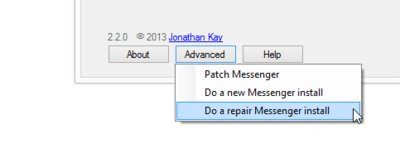
1. La première option, « Patch Messenger » revient à l'opération décrite ci-dessus permettant donc de réactiver votre client de messagerie instantanée.
2. « Do a new Messenger install » permettra à l'utilisateur non muni de Windows Live Messenger ou l'ayant déjà remplacé par Skype d'en effectuer l'installation.
3. Et la dernière, « Do a repair Messenger Install », écrasera votre installation de Windows Live Messenger en cas de problème, une option à utiliser si la réactivation n'a pas fonctionné.
En outre...
Si vous préférez passer à Skype, vous pouvez également retrouver celui-ci au sein de notre logithèque. Celui-ci est disponible pour Windows, Windows 8 Modern UI, Mac OS X, Linux, Android et iOS. |  |
